La productividad es un término subjetivo, pero esencialmente, es una medida de la eficiencia con la que se completa una tarea en particular. Todos tienen diferentes cosas que los mantienen productivos:algunas personas necesitan ayuda para concentrarse en la tarea, algunas personas necesitan un tipo particular de entorno de trabajo, algunas personas necesitan alertas y recordatorios para evitar el incumplimiento de los plazos, y algunas necesitan ayuda con tareas manuales repetitivas. Afortunadamente, existen innumerables herramientas y tecnologías disponibles para brindarle el soporte específico que necesita. En particular, si es usuario de Linux, hay algunos ajustes que pueden ayudarlo a aumentar su productividad; aquí hay dos que uso regularmente.
Indicador de portapapeles
¿Es usted alguien que usa muchas funciones de copiar y pegar entre varios documentos en su uso diario? Si es así, entonces el indicador del portapapeles debería convertirse en una de sus soluciones de acceso. Instale Clipboard Indicator como una extensión de GNOME para su distribución de Linux. Según mi experiencia, tiene un impacto mínimo en el rendimiento de GNOME Shell, al menos menos que otras soluciones que he probado.
Esta herramienta agrega un menú indicador al panel superior y almacena en caché el historial del portapapeles. Puede establecer el tamaño del historial, obtener una vista previa de la cantidad de caracteres que desea ver. Muestra notificaciones sobre la copia y actúa como un espacio temporal para almacenar lo que copie.
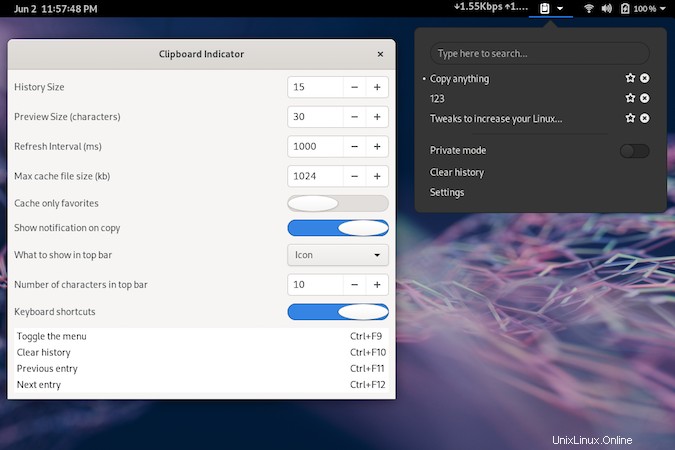
La forma más fácil de instalar la extensión y el conector es usar el administrador de paquetes de su distribución.
Para Fedora, CentOs o RHEL, use:
$ sudo dnf install chrome-gnome-shell
En Ubuntu o Debian, use apt install en su lugar.
Una vez que esté instalado, vaya a https://extensions.gnome.org/ y verifique sus extensiones instaladas.
Más recursos de Linux
- Hoja de trucos de los comandos de Linux
- Hoja de trucos de comandos avanzados de Linux
- Curso en línea gratuito:Descripción general técnica de RHEL
- Hoja de trucos de red de Linux
- Hoja de trucos de SELinux
- Hoja de trucos de los comandos comunes de Linux
- ¿Qué son los contenedores de Linux?
- Nuestros últimos artículos sobre Linux
Si usa Firefox, use el complemento del navegador Firefox e instale la GNOME Shell integration
Ahora, siga las instrucciones para descargar la extensión GNOME y activarla. Puede verificar su ~/.local/share/gnome-shell/extensions ubicación para ver la extensión.
¡Voila! Verá un nuevo ícono en la esquina superior derecha de su escritorio GNOME. Copie cualquier cosa y experimente con su configuración.
También se puede realizar una instalación rápida a través de Git clonando el repositorio en sus gnome-shell extensions locales. directorio usando el comando:
$ git clone https://github.com/Tudmotu/gnome-shell-extension-clipboard-indicator.git ~/.local/share/gnome-shell/extensions/[email protected]Vaya a la herramienta GNOME Tweak y actívela desde la pantalla Extensiones.
Pomodoro
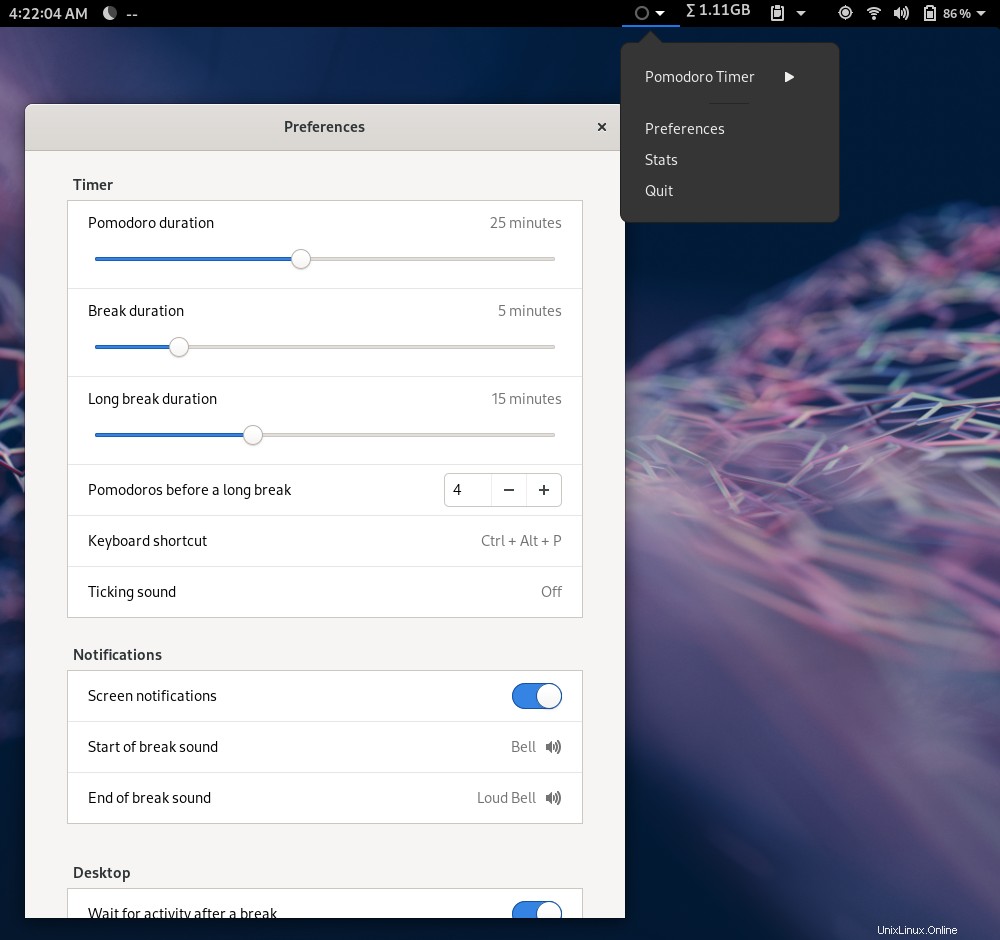
La Técnica Pomodoro es una filosofía de gestión del tiempo que tiene como objetivo proporcionar al usuario la máxima concentración. Cada período de trabajo de 25 minutos se llama "pomodoro" (tomate en italiano); después de cada pomodoro, se toma un descanso de cinco minutos. Cada cuatro pomodoros, o 100 minutos, se toma un descanso de 15 a 20 minutos. Si tiene una lista de tareas grande y variada, usar la Técnica Pomodoro puede ayudarlo a ejecutar proyectos más rápido al obligarlo a adherirse a un tiempo estricto.
El procedimiento de instalación se puede administrar a través de la página web de GNOME Tweaks (extensions.gnome.org) o a través de la línea de comandos. Para este último, elija su distribución de Linux junto con la versión de lanzamiento e instálela usando el siguiente comando:
$ sudo dnf install gnome-shell-extension-pomodoro o si desea construir desde la fuente:
$ git clone -b gnome-3.34 https://github.com/codito/gnome-pomodoro.git
$ cd gnome-pomodoro
El código fuente tiene varias dependencias, muchas de las cuales probablemente ya estén instaladas. Para asegurarse de ello, instale lo siguiente.
$ sudo dnf install autoconf-archive gettext vala vala-tools pkg-config desktop-file-utils glib2-devel gtk3-devel libappstream-glib-devel libappindicator-gtk3-devel libcanberra-devel libpeas-devel sqlite-devel gom-devel gobject-introspection-devel gsettings-desktop-schemas-devel gstreamer1-devel Dentro del directorio desempaquetado del código fuente, complete la compilación.
$ ./autogen.sh --prefix=/usr --datadir=/usr/share
$ make
$ sudo make install
No importa cómo lo instalemos, vaya a Ajustes de GNOME y encienda el temporizador pomodoro. Si aún no tiene GNOME Tweaks, instálelo a través de su administrador de paquetes o en el instalador de software de su elección. Por ejemplo, en Fedora:
$ sudo dnf install gnome-tweaks
En Ubuntu o Debian, use apt install en su lugar.
La integración de escritorio de Pomodoro está actualmente disponible para GNOME Shell y planean admitir más escritorios en el futuro. Consulte https://gnomepomodoro.org/ para conocer las últimas novedades sobre el proyecto. Mientras tanto, para los usuarios de KDE, existe una alternativa llamada Fokus.
Productividad en Linux
La productividad es personal, pero es algo que todos buscamos de una forma u otra. Cada una de estas herramientas me ha ahorrado tiempo o ha hecho que mi tiempo de trabajo sea más productivo, y son una rápida integración con Linux.
¿Tienes una herramienta de productividad favorita? ¡Compártelo en los comentarios!